Comment dans Microsoft Figer les volets Excel
Dans cet article, nous allons apprendre d’où nous pouvons insérer des volets Figer et à quoi sert-il dans Microsoft Excel?
Figer les volets: – Nous utilisons cette option pour figer une partie de la feuille afin de la garder visible pendant que vous faites défiler le reste de la feuille. Ceci est utile pour extraire des données dans d’autres parties de votre feuille de calcul sans perdre vos en-têtes ou vos étiquettes.
Touche de raccourci des volets Figer: – Alt + W, F, F Nous pouvons figer les données de ligne et colonne.
Figer la ligne supérieure: –
Pour figer les volets dans Excel, suivez les étapes ci-dessous: –
-
Accédez à l’onglet Affichage dans le ruban.
-
Cliquez sur Figer les volets dans le groupe de fenêtres, et une liste déroulante apparaîtra.
-
Cliquez sur Freeze Top Row.
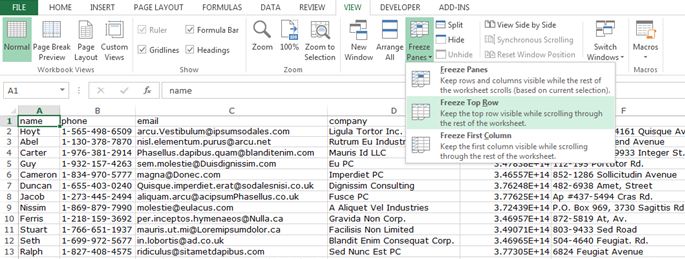
-
Faites défiler jusqu’au reste de la feuille de calcul.
-
Excel ajoutera automatiquement la ligne horizontale pour indiquer que la ligne supérieure est gelée.
-
Lorsque vous faites défiler les données, la première ligne sera visible.
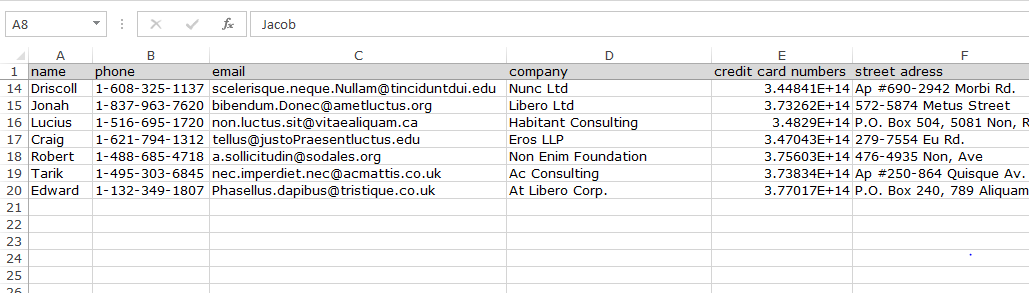
Pour dégeler les volets, suivez les étapes ci-dessous: –
-
Accédez à l’onglet Affichage dans le ruban.
-
Cliquez sur Figer les volets dans le groupe de fenêtres, et une liste déroulante apparaîtra.
-
Cliquez sur Dégeler les volets
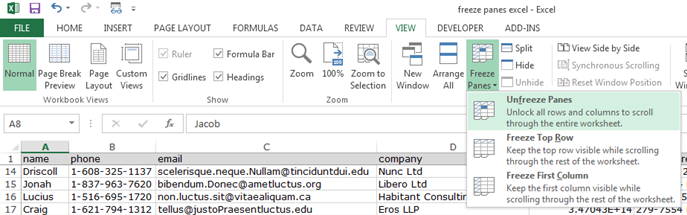
===
Pour figer les volets, suivez les étapes ci-dessous: –
-
Sélectionnez la plage dans laquelle vous souhaitez placer les volets Figer.
-
Accédez à l’onglet Affichage dans le ruban.
-
Cliquez sur Figer les volets dans le groupe de fenêtres, et une liste déroulante apparaîtra.
-
Cliquez sur figer les volets.
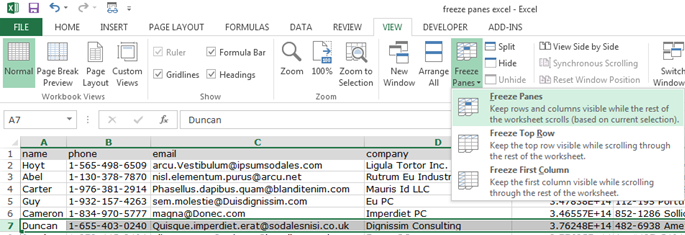
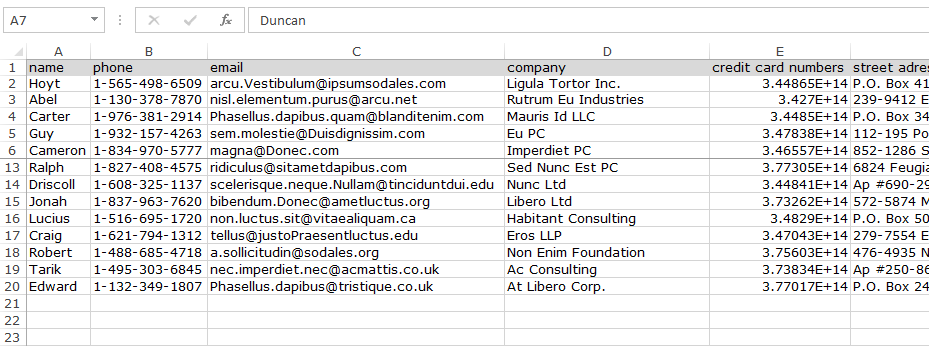
-
Résultat, toutes les lignes au-dessus de la ligne 7 sont gelées.
Remarque: pour que les colonnes restent visibles lors du défilement vers la droite de la feuille de calcul, sélectionnez une colonne et cliquez sur Figer les volets.
-
Sélectionnez la colonne C et allez dans l’onglet Affichage.
-
Cliquez sur Dégeler les volets, puis sur Figer les volets.
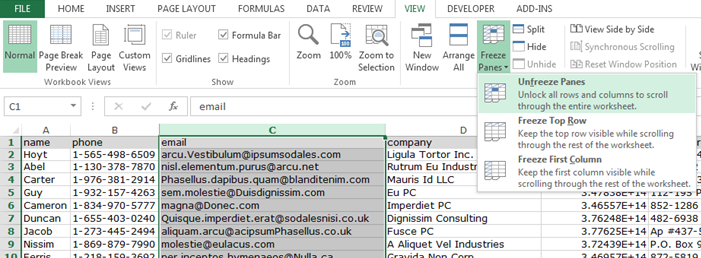
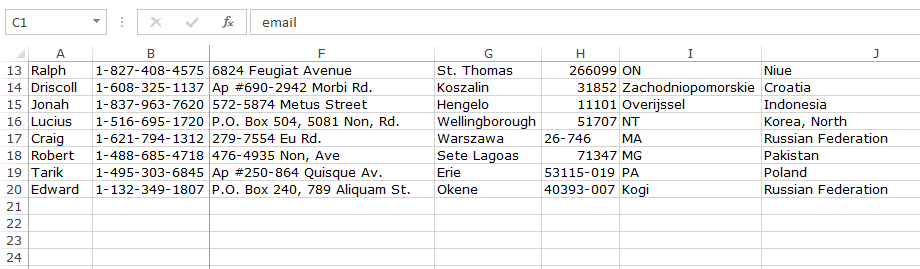
C’est la façon de figer les volets dans Microsoft Excel.